Windows 7: FAQ, Вопросы и ответы |

|
Здравствуйте, гость ( Вход | Регистрация )
Данный раздел форума предназначен для оставления своих комментариев и мнений по поводу размещенных на сайте soft.cnews.ru программ.
1. Обращаем ваше внимание, что односложные комментарии из не несущих смысловой нагрузки выражений, например: «хорошо», «круто», «отстой» и т.д. не несут практической пользы для посетителей сайта и форума, и будут удалены модератором. Для этого существует система оценки программ на сайте. При оставлении комментариев старайтесь более полно выражать свое положительное/отрицательное мнение по поводу программы, указывать ее положительные и отрицательные качества, а при возникновении проблем или вопросов – максимально четко формулируйте запрос.
2. Удалению подлежат следующие комментарии:
- запросы кейгенов, кряков, серийных номеров и ключей для выложенных на сайте программ;
- спам и флуд: сообщения, содержащие рекламу чего-либо, мусор (одни лишь смайлы или наборы символов) и сообщения, не несущие смысловой нагрузки.
3.Помните: комментируя программу первым, вы тем самым создаете новую тему на форуме.
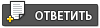 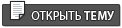 |
Windows 7: FAQ, Вопросы и ответы |
 2.5.2009, 16:56 2.5.2009, 16:56
Сообщение
#1
|
|
 Сталкер         Группа: Администраторы Сообщений: 8012 Регистрация: 10.8.2017 Пользователь №: 745 |
Когда выходит Windows 7?
Предположительно в конце 2009 года. * А как сейчас пользоваться системой? Доступен RC1 (Release Candidate 1) х86 -> х64. Рекомендуется к скачиванию. * А как получить официальный ключик? Нет ничего сложного, ключи можно получить на сайте Microsoft. У вас также должен быть аккаунт на Windows Live. Все это можно получить по ссылке: http://technet.microsoft.com/ru-ru/evalcenter/dd353205.aspx Ключ активирует Windows 7 до сентября 2010 года. * Как установить Windows 7? Перед установкой не забудьте записать свой ключ на бумажку, он потребуется при установке! Качаете образ системы, обычно в формате .iso, открываете программу UltraISO или любую другу, способную записывать bootable диски. Открываете образ системы в UltraISO и прожигаете диск. UltraISO сама определит что образ boot, вы увидите это в программе. Если хотите установить систему с флешевого накопителя, то вам поможет тот же UltraISO или любой другой софт способный создавать bootable флешки. В вашем BIOS нужно будет поставить флешдрайв boot и грузиться с него. Если у вас уже установлена более ранняя сборка Win7, то обязательно удалите ее отформатировав диск, ни в коем случае не ставьте систему поверх старой! * Слышал, что есть такая фича как DreamScene. Где взять и как установить? Пройдите в раздел DreamScene на нашем форуме. * Microsoft обещала встроить в 7 эмулятор. Так ли это? Да, это так. Был создан «режим эмуляции Windows XP», позволяющий запускать приложения для Windows XP на платформе Windows 7. Таким образом Microsoft стремится избежать одного из главных недостатков Windows Vista — несовместимости с приложениями, разработанными для Windows XP и более ранних версий. Режим совместимости приложений разработан на базе технологии Virtual PC. Эмулятор Windows XP не будет поставляться в составе Windows 7, но станет доступным для бесплатного скачивания владельцам Windows 7 Professional, Windows 7 Enterprise и Windows 7 Ultimate. Узнать больше и посмотреть демонстрационное видео можно на сайте Microsoft * А есть новые "горячие клавиши" в 7? Да, конечно. Горячих клавиш много и среди них есть очень полезные. Горячие клавиши Windows 7 Окна Win+Up Максимизировать окно Win+Down Минимизировать окно / Восстановить размер окна Win+Left «Прилепить» окно к левой границе экрана Win+Right «Прилепить» окно к правой границе экрана Win+Shift+Left Перенести окно на левый монитор Win+Shift+Right Перенести окно на правый монитор Win+Home Минимизировать все окна, кроме текущего / Восстановить размер окон - Панель задач (Taskbar) Win+T Предпросмотр мини-окна первого из приложений закрепленных на панели задач. Последующие нажатия перебирают мини-окна приложений слева направо одно за другим . После первого нажатия Win+T нажатие клавиш влево и вправо так же позволяет перемещаться между мини-окнами. Win+Shift+T Предпросмотр мини-окна последнего из приложений, закрепленных на панели задач. Последующие нажатия перебирают мини-окна приложений справа налево одно за другим. После первого нажатия Win+Shift+T нажатие клавиш влево и вправо так же позволяет перемещаться между мини-окнами. Win+цифра (цифры 1-9) Запуск нового экземпляра приложения, прикрепленного к панели задач. Shift + Левая клавиша мыши Нажатие на иконке приложения запускает новый экземпляр приложения Ctrl + Shift + Левая клавиша мыши Нажатие на иконке приложения запускает новый экземпляр приложения с административными привилегиями Средняя клавиша мыши Нажатие на иконке приложения запускает новый экземпляр приложения Shift + Правая клавиша мыши Нажатие на иконке группы запущенных приложений вызывает меню Restore All windows/ Minimize All windows/ Close All windows. Ctrl + Левая клавиша мыши Нажатие на иконке группы запущенных приложений переключает окна (или закладки) группы - Рабочий стол (Desktop) Win+Space Все окна становятся прозрачными. Отображается рабочий стол и контуры окон. Получается тот же эффект, как и наведение мыши на значок “Show desktop” Win+G Поместить гаджеты на передний план, поверх всех окон. - Проводник (Explorer) Alt+P Показать/убрать окно предпросмотра содержимого файлов (Preview Pane) - Общесистемные Win+P Настройка вывода изображения на внешний дисплей / проектор Win+X Запуск Mobility Center Win + + Win + - Наезд камерой и возврат обратно Win + B Переход в трей * Есть ли еще какие нибудь интересные секреты в Win7? Секретов и полезных фишек много, можете прочитать о них на сайте thevista.ru. Список интересных функций: Если перетащить окно к левому/правому краю экрана - оно развернётся на соответствующую половину. Если перетащить вверх, то максимизируется. Обратно тоже работает. Подёргать активное окно за заголовок вверх-вниз - остальные окна свернуться. Если навести курсор в правый нижний угол экрана (спецобласть на панели задач, за часами), и подержать - покажется рабочий стол (удобно при наличии гаджетов). Если нажать - окна свернуться. Explorer показывает статус копирования больших файлов на своей иконке в таскбаре, постепенно заполняя её зеленым. Internet Explorer так же показывает закачку. Значки на таскбаре можно перемещать драгндропом, иконки в трее тоже. * А как включить показ значков приложений в трее? В трее есть опция Customize, там вы можете выбрать что показывать, а что нет. [attachment=28093:attachment] * У меня звуковая карта Sound Blaster X-Fi, не работает звук. Что делать? Нужно скачать и установить Sound Blaster X-Fi series Support Pack 1.0 |

|
|
 6.5.2009, 23:02 6.5.2009, 23:02
Сообщение
#2
|
|
|
Группа: Сообщений: 0 Регистрация: -- Пользователь №: |
От себя в копилку данного фака:
Вот еще несколько фишек настройки: http://pcportal.org.ru/forum/6-7-1 Набор кодеков для проигрывателя http://uploadbox.com/files/eazzZJamKB (этот для х86) http://uploadbox.com/files/9eAB7qYnZQ (этот для х64) Дрова на Гфорсе (правда у меня все работало и без них) http://www.nvidia.com/object/win7_x86_181.71_beta.html 181.71 x32 http://www.nvidia.com/object/win7_x64_181.71_beta.html 181.71 x64 Список клавиатурных сокращений Windows 7: Раскрывающийся текст Основные: Win+Up - Развернуть окно Win+Down - Восстановить / Минимизировать окно Win+Left - Прикрепить окно к левому краю экрана Win+Right - Прикрепить окно к правому краю экрана Win+Shift+Left - Переключиться на левый монитор Win+Shift+Right - Переключиться на правый монитор Win+Home - Минимизировать / Восстановить все окна Win+Т - Выбрать первый элемент в панели задач (Повторное нажатие переключает на следующий элемент, Win+Shift+T - прокручивает в обратном порядке) Win+Space - Показать рабочий стол Win+G - Отобразить гаджеты поверх всех окон Win+P - Отобразить дополнительные опции дисплея (расширить рабочий стол на 2 монитор и т.п.) Win+X - Запустить Mobility Center Win+ цифра- Запустить приложение с панели задач (Win+1 запускает первое приложения слева, Win+2, второе, и т.к.) Win + "+" - Увеличить масштаб Win + "-" - Уменьшить мастшаб Windows Explorer: Alt+P - Показать / Скрыть панель предпросмотра Панель задач: Shift + щелчок на иконке - Открыть новое окно приложения Ctrl + Shift + щелчок по иконке - Открыть новое окно приложения с привилегиями администратора Shift + щелчок правой кнопкой на иконке - Показать меню приложения Shift + щелчок правой кнопкой на группе иконок - Показать меню, восстановить все / cвернуть все / Закрыть все Ctrl + щелчок по группе икнонок - Развернуть все окна группы Официальные системные требования к моменту появления Beta 1: процессор с частотой 1 GHz (32х или 64х битный) 1 GB оперативной памяти 16 GB свободного пространства на жестком диске видеокарта с аппаратной поддержкой API DirectX 9 и 128MB видеопамяти для интерфейса Aero А так выглядят системные требования для кандидата на релиз, которые претендуют на звание окончательных: процессор с частотой 1 GHz (32х или 64х битный) 1 GB оперативной памяти для 32х битных систем и 2 GB для 64х битных 16 GB свободного пространства на жестком диске для 32х битных систем и 20 GB для 64х битных видеокарта с аппаратной поддержкой API DirectX 9 и драйвером версии WDDM 1.0 и выше По сообщением сайта ZDNet, в случае использования так называемого режима Windows XP в среде Windows 7 потребуется минимум 2 GB оперативной памяти и еще 15 GB свободного пространства на жестком диске, а также процессор с поддержкой технологий виртуализации Intel-VT или AMD-V. Русификаторы http://uploadbox.com/files/xoUhgkqb6Y (для х86) http://uploadbox.com/files/JANWL9geqV (для х64) Скачать CAB-архивы и указать путь к в специальном разделе региональных настроек. После чего выбрать русский язык из меню и перезагрузить компьютер. |

|
|
 25.7.2009, 16:30 25.7.2009, 16:30
Сообщение
#3
|
|
|
Группа: Сообщений: 0 Регистрация: -- Пользователь №: |
Как установить LocalPack (русские обои и прочие фишки: гаджет погоды и новостей и т. д.)?
Способ 1: Нужно в командной строке от имени Администратора выполнить команду: Код DISM /Online /Add-Package /PackagePath:<полный_путь_к_локал-паку>.CAB Способ 2: 1. При помощи блокнота создаём файл xxx.cmd с текстом: Код For %%A In (*.cab) Do Start /Wait pkgmgr /ip /m:%%A /quiet /norestart 2. Кладем в пустую папку файлы Windows-LocalPack-RU-Package.cab и xxx.cmd 3. Запускаем xxx.cmd от имени админа 4. Идем в Персонализацию и выбираем только что установленный пак (обои ставить какие понравятся, ибо их там 5 штук) 5. Если по действиям пункта 4 пак отсутствует, то включаем тему вручную: Запустить файл C:\Windows\Globalization\MCT\MCT-RU\Theme\RU.theme З.Ы.С другими языками, если ставить по отдельности, действуем по аналогии. Если хотим поставить сразу все, то в папку вместе с Windows-LocalPack-RU-Package.cab копируем все остальные паки. Как избавится от крякозябр вместо русских букв? надо при установке, там где выбор языка и раскладки, выбрать Russia в Time and Location также сменить можно в панели управления, в настройке языков и региона(последний скрин) |

|
|
 25.7.2009, 17:29 25.7.2009, 17:29
Сообщение
#4
|
|
|
Группа: Сообщений: 0 Регистрация: -- Пользователь №: |
|

|
|
 6.9.2009, 5:07 6.9.2009, 5:07
Сообщение
#5
|
|
|
Группа: Сообщений: 0 Регистрация: -- Пользователь №: |
Цитата Хэш: Если у вас уже установлена более ранняя сборка Win7, то обязательно удалите ее отформатировав диск, ни в коем случае не ставьте систему поверх старой! А если уже установлена не ранняя Win7, а Виста, всё равно нужно диск форматировать? |

|
|
 6.9.2009, 11:32 6.9.2009, 11:32
Сообщение
#6
|
|
 Сталкер         Группа: Администраторы Сообщений: 8012 Регистрация: 10.8.2017 Пользователь №: 745 |
alec кончено нужно, да тебе и Win7 сама сделает это
|

|
|
 6.9.2009, 11:41 6.9.2009, 11:41
Сообщение
#7
|
|
|
Группа: Сообщений: 0 Регистрация: -- Пользователь №: |
alec Более того ,она тебя предупредит, и скажет что без форматирования я становится не буду.
|

|
|
 9.9.2009, 16:16 9.9.2009, 16:16
Сообщение
#8
|
|
|
Группа: Сообщений: 0 Регистрация: -- Пользователь №: |
Для нормального функционирования аудио и видео программ требуется оптимизированный пакет кодеков. К-Lite работает несколько некорректно.
Пакет кодеков для W7 можно скачать здесь: http://shark007.net/win7codecs.html |

|
|
 10.9.2009, 0:01 10.9.2009, 0:01
Сообщение
#9
|
|
 Старшина       Группа: Пользователи Сообщений: 5070 Регистрация: 10.8.2017 Из: ARNOLD, MISSOURI Пользователь №: 11390 |
Mark Russinovich: Inside Windows 7 mms://mschnlnine.wmod.llnwd.net/a1809/d1/ch9/9/1/1/5/3/4/RussinovichInsideWindows7_s_ch9.wmv 156Mb основной разработчик семёры
|

|
|
 4.11.2009, 19:32 4.11.2009, 19:32
Сообщение
#10
|
|
|
Группа: Сообщений: 0 Регистрация: -- Пользователь №: |
DAEMON Tools Lite v4.35.5 Полная поддержка Windows 7 теперь доступна и в DAEMON Tools Lite!
Замечания к релизу: Что нового в этой версии: - SPTD 1.62; - Полная поддержка Windows 7; - Гаджет боковой панели Windows для быстрого доступа к основным функциональным возможностям DAEMON Tools Lite; - Больше не содержит DAEMON Tools Lite панель; - Изменение дизайна и улучшение графического интерфейса; - Не требуются привилегии Администратора для первого запуска DAEMON Tools Lite; |

|
|
 4.11.2009, 19:44 4.11.2009, 19:44
Сообщение
#11
|
|
|
Группа: Сообщений: 0 Регистрация: -- Пользователь №: |
Несколько примитивно изложено, но
тынц |

|
|
 6.11.2009, 13:52 6.11.2009, 13:52
Сообщение
#12
|
|
|
Группа: Сообщений: 0 Регистрация: -- Пользователь №: |
пробовал и демона и алкоголь для 7 ставить-ни то, ни другое не идет, хотя написано что поддерживает 7-ку:( и ещё я не понял-как устанавливать оборудование не автоматом а самостоятельно-хотел дрова скачаные поставить, а там только автопоиск оборудования-вручную нет?
|

|
|
 6.11.2009, 16:10 6.11.2009, 16:10
Сообщение
#13
|
|
|
Группа: Сообщений: 0 Регистрация: -- Пользователь №: |
seamen34
DAEMON Tools Lite v4.35.5 (ссылка выше работает без проблем, Вин7проф х64 x86) запусти установку от имени администратора. |

|
|
 22.1.2010, 21:34 22.1.2010, 21:34
Сообщение
#14
|
|
|
Группа: Сообщений: 0 Регистрация: -- Пользователь №: |
Отдельное спасибо Демидов Михаил в решении проблемы с проводником.
Однако,это проблема,судя по отзывам,присутствует и в RTM. Решение. Запускаем проводник.Выбираем опцию "Упорядочить",далее "Параметры папок и поиска". [attachment=36875:attachment] Вкладка "Вид", ставим галочку здесь "Запускать окна с папками в отдельном процессе". Применить и ОК. [attachment=36876:attachment] И проверям,работу проводника. :D У кого W7 на родном коде: Open Explorer. Click Organize > Folder & Search Options > View > Advanced Settings > check 'Launch folder windows in a separate process' > Apply > OK. |

|
|
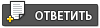 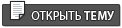 |
| Текстовая версия | Сейчас: 16.4.2024, 20:29 |